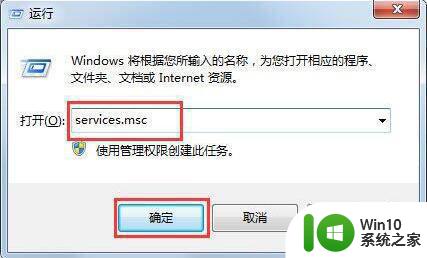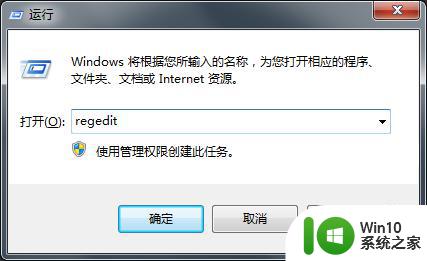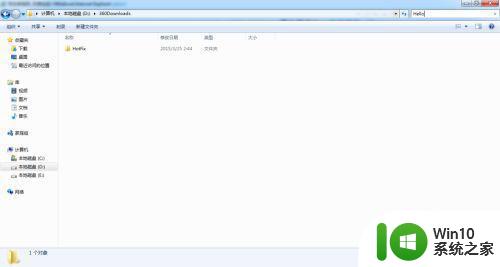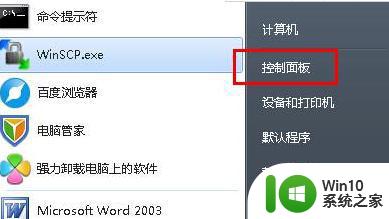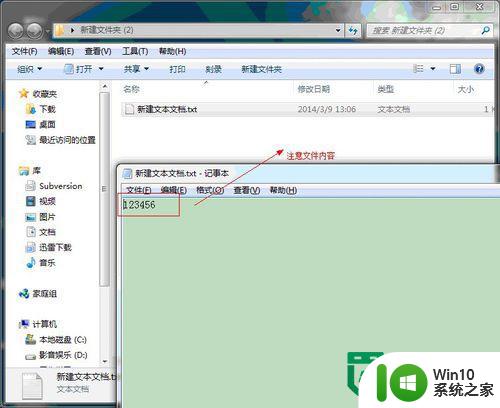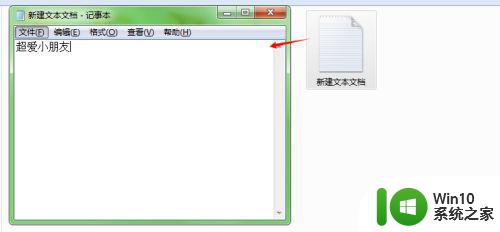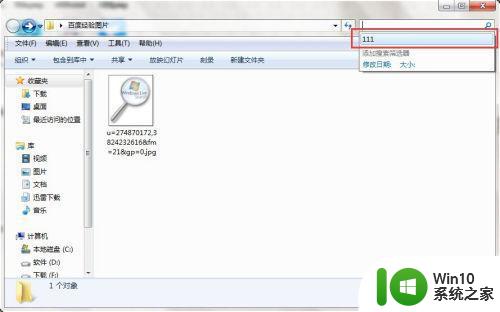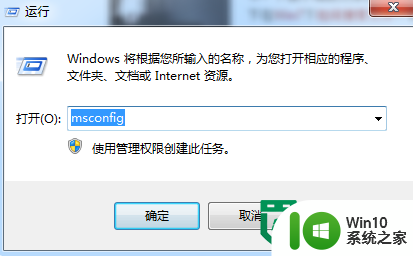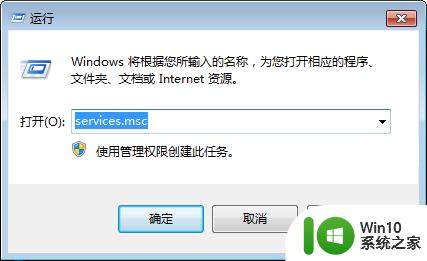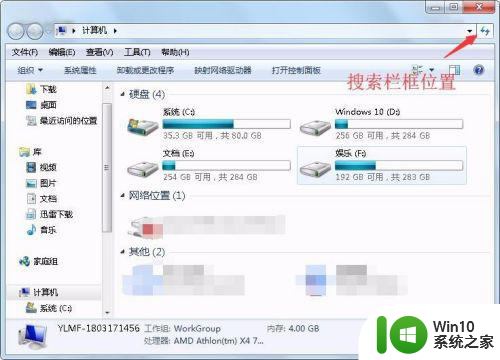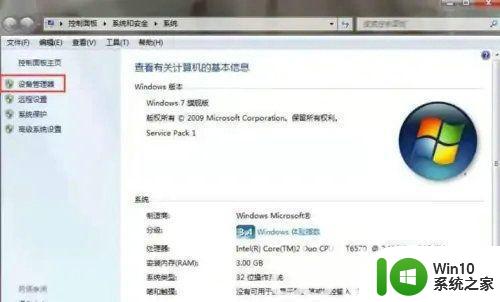win7如何同时搜索多个文件的具体步骤 win7搜索多个文件的详细教程和技巧
更新时间:2023-07-20 17:11:20作者:jiang
win7如何同时搜索多个文件的具体步骤,在日常使用电脑的过程中,我们经常需要查找多个文件,在Windows 7操作系统中,如何同时搜索多个文件却成了一个令人困扰的问题,幸运的是Win7提供了一些简单而实用的方法来帮助我们快速准确地搜索多个文件。在本文中我们将详细介绍Win7搜索多个文件的具体步骤,以及一些实用的教程和技巧。无论是对于工作学习还是日常生活,掌握这些技巧将大大提高我们的工作效率和搜索准确性。让我们一起来学习吧!
具体教程如下:
1、点击“开始”,在搜索框中输入要搜索的关键字,然后每个关键字中间使用“空格 OR”隔开,例如要搜索上面说创建的文档,在里面输入1 2 3,然后就会自动弹出搜索的内容。
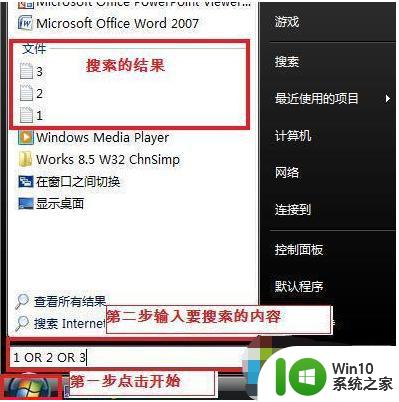
2、直接打开计算机,在右上角搜索框中输入即可,格式与上一种方法一样。
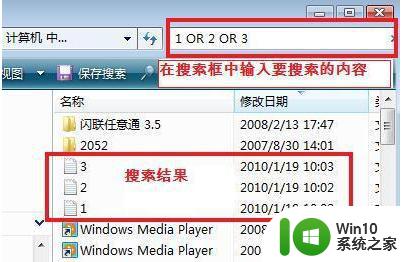
以上就是Win7如何同时搜索多个文件的具体步骤的全部内容,如果您遇到了这种情况,可以按照小编的方法来解决,希望这些方法能帮助到您。